- Pengarang Jason Gerald [email protected].
- Public 2024-01-15 08:20.
- Diubah suai terakhir 2025-01-23 12:29.
Setiap kali anda menggunakan Google di penyemak imbas atau aplikasi web anda, Google akan secara automatik menyimpan entri carian anda, lokasi anda, dan maklumat di laman web yang anda kunjungi. Sejarah Google anda merangkumi daftar semua laman web dan pencarian yang dilakukan, sementara aktiviti Google anda merangkumi maklumat yang disimpan oleh Google di latar belakang, seperti lokasi. Anda boleh memadam kedua-duanya di komputer atau peranti mudah alih, serta menyesuaikan tetapan anda untuk menghapus aktiviti Google anda secara automatik.
Langkah
Kaedah 1 dari 4: Kosongkan Aktiviti Google di Komputer
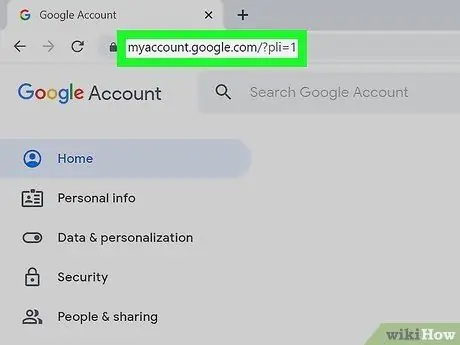
Langkah 1. Lawati
Halaman ini adalah halaman akaun Google anda dan mengandungi semua pilihan privasi, keselamatan dan pemperibadian.
Ikuti arahan di skrin untuk masuk ke akaun anda jika anda belum melakukannya

Langkah 2. Klik Data dan Pemperibadian
Ia berada di sudut kiri atas skrin.
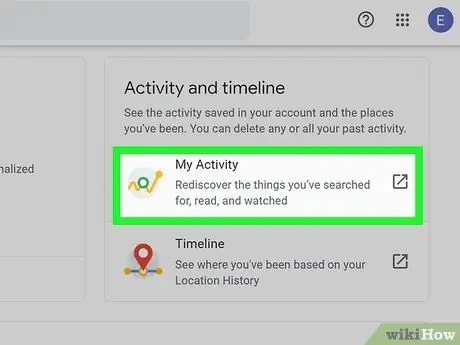
Langkah 3. Klik Aktiviti Saya
Pilihan ini berada di bawah bahagian "Aktiviti dan Garis Masa".
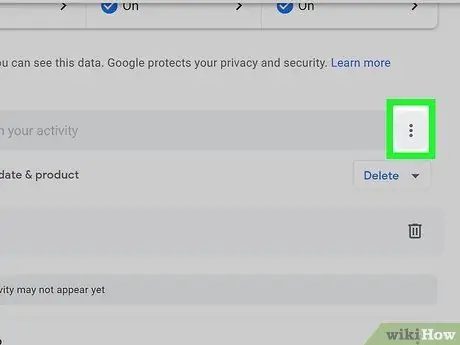
Langkah 4. Klik butang "Lagi"
Ia berada di sudut kanan atas skrin. Pada komputer, pilihan ini ditunjukkan oleh ikon tiga titik yang saling bertumpuk.
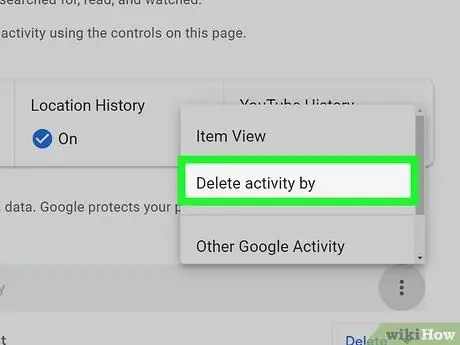
Langkah 5. Pilih Hapus aktiviti oleh
Anda akan dibawa ke halaman baru.
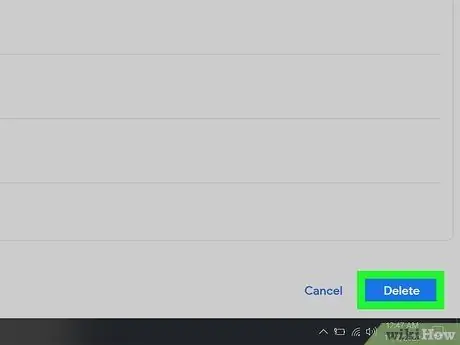
Langkah 6. Klik Sepanjang Masa dan pilih Padam
Aktiviti Google anda akan dihapus dari akaun anda, termasuk web, aplikasi, dan aktiviti YouTube, serta sejarah lokasi.
Anda juga boleh memilih aktiviti yang ingin anda hapus secara manual dengan mengklik setiap kotak secara individu
Kaedah 2 dari 4: Kosongkan Sejarah Google di Komputer
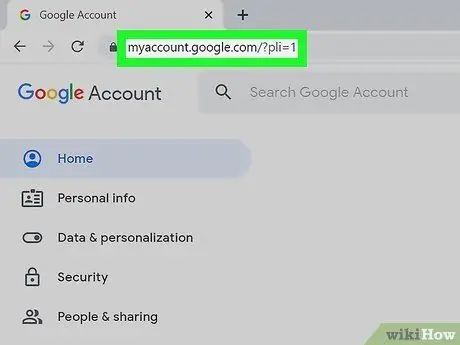
Langkah 1. Lawati
Halaman ini adalah halaman akaun Google anda dan mengandungi semua pilihan privasi, keselamatan dan pemperibadian.
Ikuti arahan di skrin untuk masuk ke akaun anda jika anda belum melakukannya
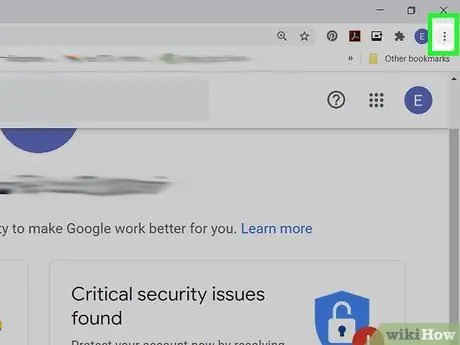
Langkah 2. Klik Lagi
Ia berada di sudut kanan atas skrin dan kelihatan seperti tiga titik di atas satu sama lain. Menu drop-down dengan pelbagai pilihan akan muncul.
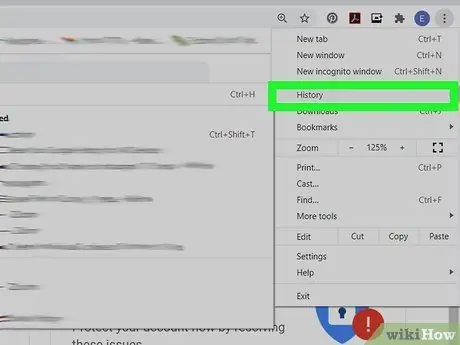
Langkah 3. Pilih Sejarah, kemudian klik Sejarah sekali lagi
Dari menu drop-down, klik pilihan "History" untuk memaparkan menu drop-down kedua. Di bahagian atas menu, pilih Sejarah sekali lagi.
Anda juga boleh menekan Ctrl + H
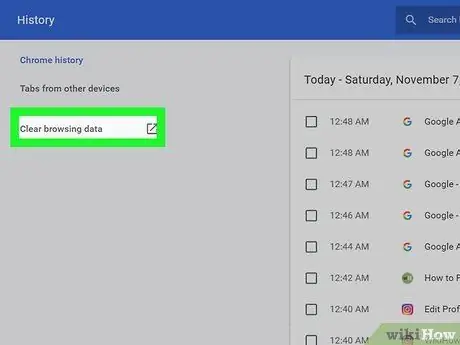
Langkah 4. Klik Hapus Data Penyemakan Imbas
Pilihan ini ada di sebelah kiri skrin. Setelah pilihan diklik, kotak baru akan muncul di skrin.
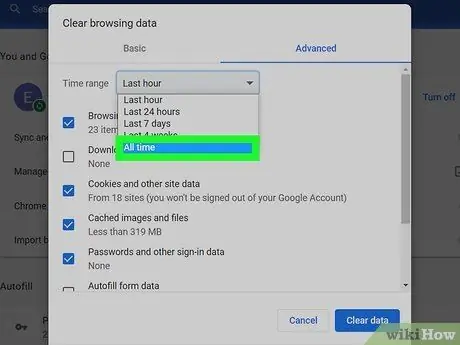
Langkah 5. Pilih Sepanjang Masa untuk menghapus semua sejarah
Anda juga boleh melihat senarai sejarah dan memilih secara manual apa yang ingin anda hapus dengan mencentang kotak di sebelah setiap pilihan secara individu.
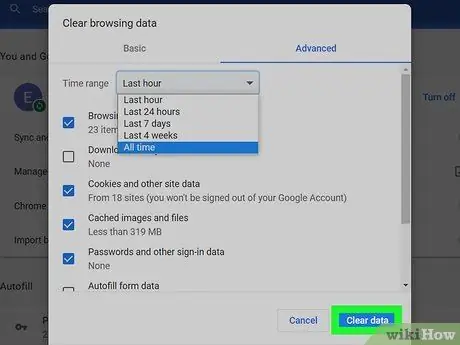
Langkah 6. Klik Kosongkan Data
Sejarah carian akan dihapuskan dari penyemak imbas.
Kaedah 3 dari 4: Kosongkan Sejarah Google secara automatik
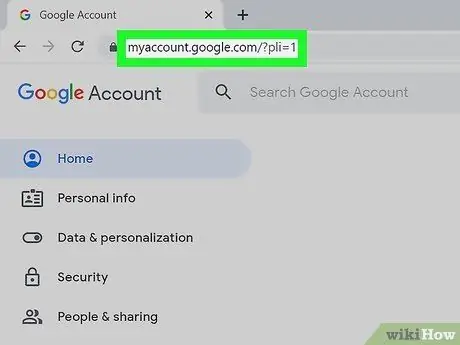
Langkah 1. Lawati https://myaccount.google.com melalui penyemak imbas web
Walaupun Google secara automatik menyimpan entri carian dan aktiviti lain di internet, anda dapat menetapkan akaun anda agar maklumat tersebut dihapus secara automatik setelah jangka waktu tertentu.
Google memberi anda kawalan terhadap data dan maklumat yang disimpannya tentang anda, seperti sejarah lokasi, aktiviti web dan aplikasi, dan sejarah carian / tontonan di YouTube
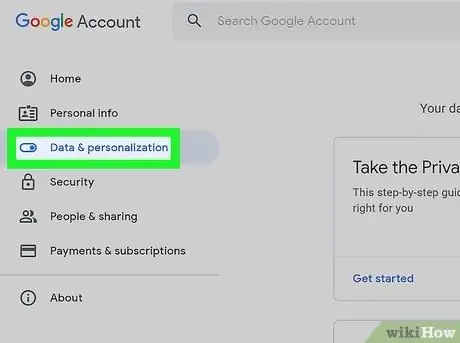
Langkah 2. Klik Data & pemperibadian
Pilihan ini ada di menu sebelah kiri. Sekiranya anda menggunakan telefon atau tablet, anda mungkin perlu mengetuk ikon menu di sudut kiri atas skrin untuk melihatnya.
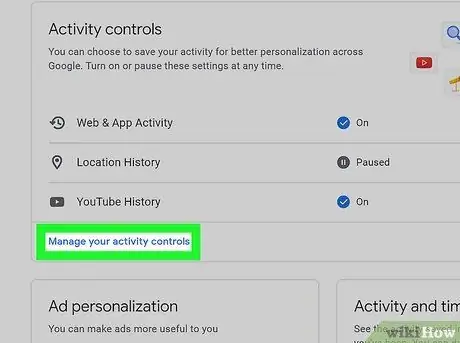
Langkah 3. Klik Urus kawalan aktiviti anda
Pautan biru ini berada di bawah bahagian "Aktiviti kawalan".
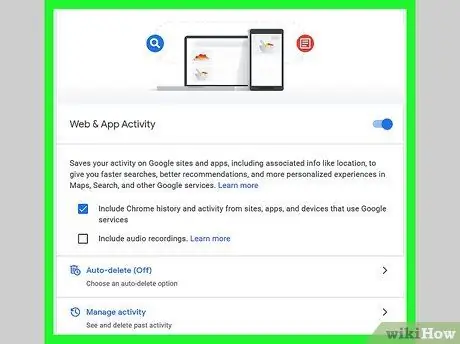
Langkah 4. Kaji jenis aktiviti yang dijejaki oleh Google
Anda akan melihat tiga segmen di bahagian kawalan aktiviti:
-
“ Aktiviti Web & Aplikasi:
Di segmen ini, Google menyimpan semua entri carian anda (dari mesin carian Google ke Peta Google dan Google Play), alamat IP, iklan yang diklik, rakaman suara, dan perkara lain yang anda lakukan pada peranti Android anda.
-
“ Sejarah Lokasi:
Di segmen ini, anda dapat melihat sejarah lokasi yang anda kunjungi, serta cadangan untuk tempat berdasarkan lokasi yang anda lawati.
-
“ Sejarah YouTube:
Google / YouTube menjejaki video yang anda tonton, serta kandungan yang anda cari.
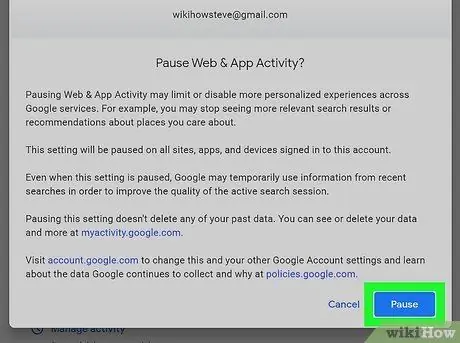
Langkah 5. Matikan sejarah / aktiviti autosave (pilihan)
Sekiranya anda tidak mahu Google menyimpan sejarah kategori di atas, geser suis yang sesuai ke posisi mati atau "Mati" (kelabu), baca mesej amaran, dan klik " Jeda sebentar ”.
-
Langkah 6. Sediakan penghapusan automatik (pilihan)
Sekiranya anda tidak keberatan Google menyimpan sejarah carian / aktiviti di internet, tetapi ingin memastikan maklumat tersebut dihapus secara automatik setelah jangka masa tertentu:
- Klik " Padam secara automatik (Mati) "Di sebelah salah satu daripada tiga kategori yang ada.
- Pilih jangka masa dan sentuh " Seterusnya ”.
- Semak data yang akan dihapus jika anda ingin meneruskan.
- Klik " Sahkan ”.
- Ulangi langkah untuk kategori lain yang anda mahu gunakan penghapusan automatik.
Kaedah 4 dari 4: Kosongkan Sejarah Google di iPhone

Padamkan Sejarah Google Langkah 19 Langkah 1. Buka aplikasi Google Chrome
Penyemak imbas ini ditandai dengan lingkaran berwarna pelangi dengan latar belakang putih.
Sekiranya anda tidak mempunyai Chrome, anda boleh mencarinya melalui App Store

Padamkan Sejarah Google Langkah 20 Langkah 2. Sentuh Lagi, kemudian pilih Sejarah
Butang "Lagi" ada di sudut kanan atas skrin dan kelihatan seperti tiga titik berturut-turut. Buka menu, kemudian pilih Sejarah.
Sekarang, anda dapat melihat sejarah penyemak imbas anda melalui aplikasi

Padamkan Sejarah Google Langkah 21 Langkah 3. Sentuh Hapus Data Penyemakan Imbas
Pilihan ini ada di bahagian bawah skrin.

Padamkan Sejarah Google Langkah 22 Langkah 4. Periksa pilihan Sejarah Penyemakan Imbas
Kotak ini mungkin telah dicentang sejak awal. Sekiranya terdapat maklumat atau entri lain yang anda tidak mahu hapus, hapus centang kotak yang sesuai sebelum beralih ke langkah seterusnya.

Padamkan Sejarah Google Langkah 23 Langkah 5. Sentuh butang Clear Data Browsing Data sekali lagi
Semua maklumat yang anda tandakan akan dihapuskan.

Padamkan Sejarah Google Langkah 24 Langkah 6. Klik Selesai
Ia berada di sudut kanan atas skrin. Anda akan dibawa kembali ke halaman utama Google Chrome.
Petua
Google menggunakan sejarah anda untuk menunjukkan cadangan yang relevan pada aplikasi, hasil carian, dan internet. Sekiranya masalah berlaku selepas anda mematikan rakaman sejarah atau aktiviti, aktifkan semula rakaman dengan mengakses " Uruskan kawalan aktiviti anda "Dan sentuh suis yang dipaparkan.






